Nous savons tous que le Gestionnaire des tâches est le lieu central pour afficher et gérer toutes les applications et services en cours d’exécution. C’est le seul programme ou fonction qui vous permet de surveiller la carte réseau, de démarrer ou d’arrêter des services, d’afficher des informations détaillées sur les processus, etc.
Le gestionnaire de tâches repensé de Windows 8 affiche beaucoup plus d’informations et vous permet également d’effectuer des tâches d’administration de base. Le seul problème avec le nouveau gestionnaire de tâches est que l’utilisateur ne peut pas le lancer rapidement sur une tablette!
Les utilisateurs qui exécutaient Windows 8 sur une tablette à écran de 10 pouces ont peut-être remarqué que le clavier tactile n’affiche pas les touches Maj et Echap. Et même si Microsoft ajoutait une option pour personnaliser les boutons du clavier, ce serait douloureux car vous devrez d’abord ouvrir le clavier pour ouvrir le Gestionnaire des tâches.
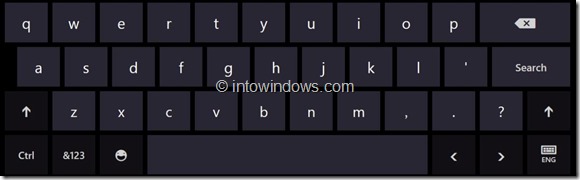
Bien que la plupart des utilisateurs de tablettes n’aient pas besoin de ces touches, les accros du clavier qui avaient l’habitude d’ouvrir le Gestionnaire des tâches avec Ctrl + Échange + Esc Le raccourci clavier dans les versions précédentes de Windows devra désormais rechercher le Gestionnaire des tâches dans la recherche de l’écran de démarrage.
Bien qu’il soit possible de faire un clic droit sur la barre des tâches et de sélectionner l’option Gestionnaire des tâches, l’utilisateur doit d’abord passer en mode bureau (lors de l’utilisation des applications Metro) pour faire un clic droit sur la barre des tâches. Donc, votre meilleur pari est d’épingler le Gestionnaire des tâches à la fois à la barre des tâches et à l’écran de démarrage afin de pouvoir le lancer rapidement à la fois en mode métro et en mode bureau.
Suivez les étapes ci-dessous pour épingler le Gestionnaire des tâches à la fois à l’écran de démarrage et à la barre des tâches:
Étape 1: Ouvrez l’Explorateur Windows et accédez au dossier C: Windows System32. Localiser TM.exe, faites un clic droit dessus, sélectionnez Envoyer à puis sélectionnez Bureau option pour placer un raccourci du Gestionnaire des tâches sur le bureau.
Étape 2: Déplacez maintenant le raccourci du Gestionnaire des tâches nouvellement créé (raccourci TM.exe) dans la barre des tâches pour l’épingler.
Pour ajouter le Gestionnaire de tâches à l’écran d’accueil:
Étape 1: Accédez à l’écran d’accueil, tapez Gestionnaire des tâches pour voir le nom du gestionnaire de tâches dans les résultats de la recherche.
Étape 2: Cliquez avec le bouton droit de la souris sur l’icône du Gestionnaire des tâches (ou appuyez et maintenez et déplacez légèrement l’icône) et sélectionnez Épingle (en bas à droite de l’écran) pour épingler le Gestionnaire des tâches à l’écran de démarrage de Metro.
Étape 3: La vignette du Gestionnaire des tâches doit maintenant apparaître à la fin de la liste des applications de l’écran de démarrage. Appuyez de manière prolongée sur la vignette, puis déplacez-la à l’extrême gauche de l’écran et placez-la à côté de la vignette Panneau de configuration ou Windows Store pour un accès facile au Gestionnaire des tâches.
Vous voudrez peut-être également savoir comment activer le menu Démarrer dans Windows 8.